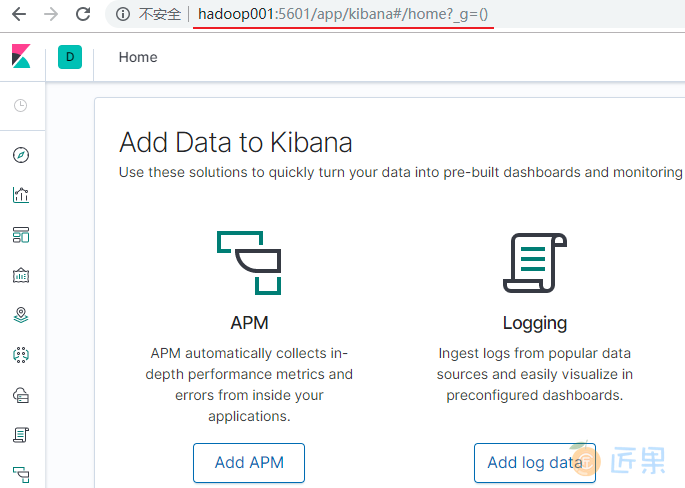一、Elasticsearch 安装
1.1 下载并解压
Elastic 所有软件的下载地址均为 :https://www.elastic.co/cn/downloads/past-releases ,下载相同版本的 Elasticsearch 和 Kibana,下载后进行解压:
tar -zxvf elasticsearch-7.2.0-linux-x86_64.tar.gz -C /usr/app/
tar -zxvf kibana-7.2.0-linux-x86_64.tar.gz -C /usr/app/
1.2 修改软件配置
修改安装目录下的 config/elasticsearch.yml 文件,修改内容如下:
# 当前节点的名称
node.name: node-1
# 修改绑定地址,默认为本机地址,此时只能在本机访问ElasticSearch服务,想要所有主机都能访问,则修改为0.0.0.0
network.host: 0.0.0.0
http.port: 9200
cluster.initial_master_nodes: ["node-1"]
1.3 修改服务器配置
如果你采用默认的服务器配置进行启动,通常会抛出下面两个异常:
ERROR: [2] bootstrap checks failed
[1]: max file descriptors [4096] for elasticsearch process is too low, increase to at least [65535]
[2]: max virtual memory areas vm.max_map_count [65530] is too low, increase to at least [262144]
此时需要对服务器配置进行两项更改:
1. sysctl.conf
编辑 /etc/sysctl.conf 文件,增加如下配置:
# 限制一个进程可以拥有的VMA(虚拟内存区域)的数量
vm.max_map_count=262144
修改完成后,如果想要在不重启的情况下使得该配置生效,则需要执行以下命令:
/sbin/sysctl -p
2. limits.conf
编辑 /etc/security/limits.conf 文件,增加如下配置:
* soft nofile 65536
* hard nofile 65536
root soft nofile 65536
root hard nofile 65536
修改配置完成重启 shell 客户端即可生效,想要验证是否生效,可以使用命令 ulimit -a 查看输出中的 open files 的值是否为 65536 。
1.4 启动服务
进入安装目录的 bin 目录下,执行以下命令启动服务。这里为了观察效果使用前台方式启动,如果想要以后台进程的方式启动,则需要在后面加上 -d 参数:
./elasticsearch
需要特别注意的是,处于安全的考虑,Elasticsearch 不允许使用 root 账户启动服务,所以启动时需要切换到其他用户。同时启动用户必须拥有 Elasticsearch 目录的访问权限,可以先使用 chown 命令授权后再使用 su 命令切换到对应用户,示例如下:
useradd heibaiying
chown -R heibaiying:heibaiying /usr/app/elasticsearch-7.2.0/
1.5 启动验证
想要验证是否启动成功,可以使用 jps 命令查看 Elasticsearch 进程是否启动,也可以访问9200端口,出现如下页面则代表启动成功:
二、Kibana 安装
2.1 修改配置
修改安装目录下的 config/kibana.yml 文件,修改内容如下:
server.port: 5601
server.host: 0.0.0.0
2.2 启动服务
同样 Kibana 不允许使用 root 账户启动服务,所以启动时需要切换到其他用户。同时启动用户必须拥有 Kibana 目录的访问权限,可以先使用 chown 命令授权后再使用 su 命令切换到对应用户,示例如下:
chown -R heibaiying:heibaiying /usr/app/kibana-7.2.0-linux-x86_64/
切换用户,并进入到安装目录的 bin 目录下,启动服务:
# 切换用户
su - heibaiying
# 启动服务
./kibana
需要说明的是这里 kibana 启动时候没有 -d 这个参数,想要后台启动,则可以使用以下命令:
nohup ./kibana &
2.3 访问页面
kibana Web UI 的访问端口号为5601,出现以下页面则代表启动成功:
2.4 界面汉化
kibana 7.0 的界面支持中文显示,可以在 conf/kibana.yml 中增加如下选项来进行配置:i18n.locale: "zh-CN"